تم إطلاق iTunes 12.5.3 الجديد في نهاية أكتوبر وهو متاح للتنزيل حاليًا. تضمن التحديث بعض تحسينات الاستقرار والأداء بالإضافة إلى حل المشكلات الرئيسية التالية.
- يعمل على إصلاح مشكلة قد تؤدي إلى تشغيل الألبومات بترتيب غير متوقع
- يحل مشكلة كانت تمنع ظهور الأغاني أثناء الاستماع إلى Beats 1
بينما جلب التحديث الجديد ميزات الاستقرار ، فقد غير بعض الخيارات حول الوصول إلى وظائف معينة. سنتناول بعض الأسئلة الشائعة من قرائنا في هذه المقالة.

محتويات
- كيفية استخدام "Add to Up Next" في iTunes الجديد
- كيف أقوم بإنشاء قائمة تشغيل جديدة في iTunes الجديد
- الأغنية في قائمة التشغيل تستمر في التكرار على iPhone ، كيفية الإصلاح
- iTunes 12.5.3 لا يستجيب أو يستمر في التعطل ، How-To Fix
- ملفات Audible لا تعمل مع macOS Sierra
- المنشورات ذات الصلة:
كيفية استخدام "Add to Up Next" في iTunes الجديد
ربما يكون هذا هو أكبر سؤال يطرحه قرائنا بشأن iTunes الجديد وسنحاول إرشادك عبر الخطوات.
كان خيار استخدام "Add to Up Next" متاحًا في iTunes الأقدم ولكن تم استبداله الآن بخيارات مختلفة. إليك كيفية القيام بهذه الوظيفة في iTunes الجديد باستخدام "Play Next".
1. انقر بزر الماوس الأيمن على أغنية واختر "تشغيل لاحقًا" لإضافتها إلى قائمة الانتظار.
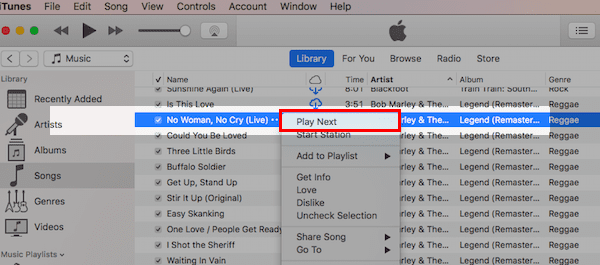
2. يظهر هذا الخيار بمجرد تحديد أغنية باستخدام "تشغيل التالي".
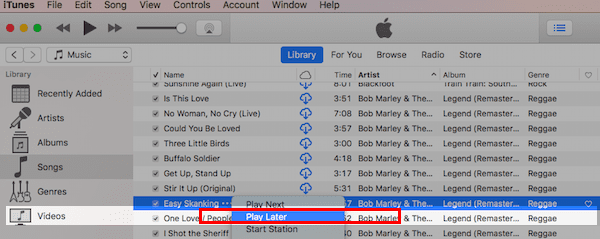
3. بمجرد وضع علامة على أغنية "تشغيل التالي" ، يمكنك النقر بزر الماوس الأيمن وإضافة أغانٍ أخرى باستخدام "تشغيل لاحقًا".
4. انقر فوق زر قائمة انتظار الموسيقى في iTunes في الزاوية اليمنى العليا ويمكنك إعادة ترتيب قائمة التشغيل الخاصة بك حسب رغبتك عن طريق سحب المقطوعات وإعادة ترتيبها.
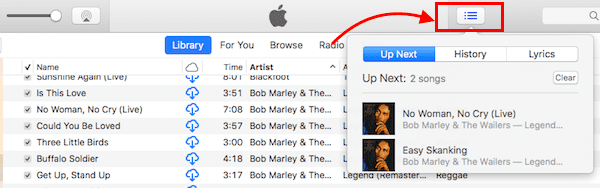
كيف أقوم بإنشاء قائمة تشغيل جديدة في iTunes الجديد
ظهرت أزرار iTunes القديمة في الأسفل لإنشاء قوائم تشغيل ومجلدات جديدة وما إلى ذلك. في iTunes الجديد ، تم استبدال هذه الأزرار بقائمة سياقية تتيح لك إنشاء قوائم تشغيل جديدة.
قم بالتمرير لأسفل إلى القسم الأيسر السفلي من الشاشة ضمن قسم قوائم تشغيل الموسيقى وباستخدام إصبعين ، انقر في أي مكان في هذا القسم. سيُظهر لك iTunes خيار إنشاء قائمة تشغيل جديدة أو إنشاء قائمة تشغيل ذكية جديدة أو مجلد قائمة تشغيل جديد.
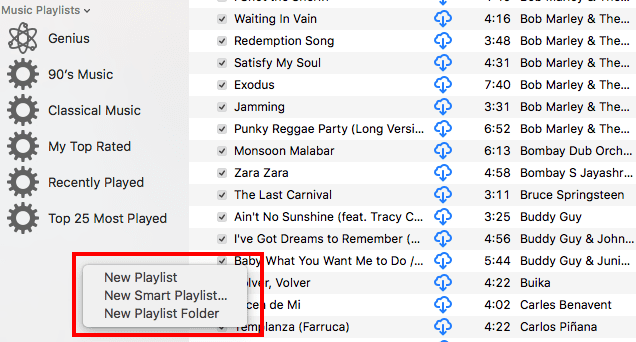
يمكنك أيضًا الوصول إلى الخيارات لإنشاء قوائم تشغيل جديدة بالنقر فوق "ملف" من قائمة iTunes متبوعًا بـ "جديد".
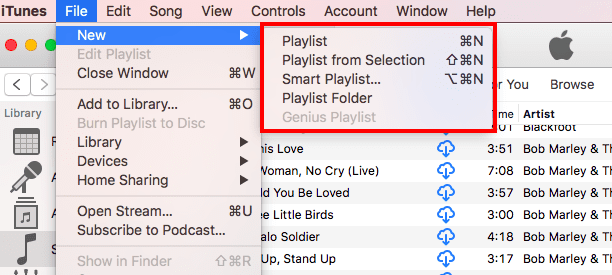
في حالة قيامك بمزامنة قائمة التشغيل الخاصة بك من iPhone الخاص بك إلى iTunes ولا يمكنك العثور عليها على iTunes ، فتأكد من تمكين مكتبة موسيقى iCloud في التفضيلات العامة. انقر فوق iTunes> تفضيلات…> تفضيلات عامة.
يتطلب ذلك تمكين خيار مزامنة قوائم التشغيل / الموسيقى من جهاز iPhone أو iPad في iTunes.
وبالمثل ، يعد إعداد قائمة التشغيل على جهاز iPhone الخاص بك أمرًا بسيطًا ومباشرًا أيضًا. اضغط برفق على الأغنية وستجد القائمة التي تسمح لك بإضافة الأغنية إلى قائمة التشغيل من بين خيارات أخرى.
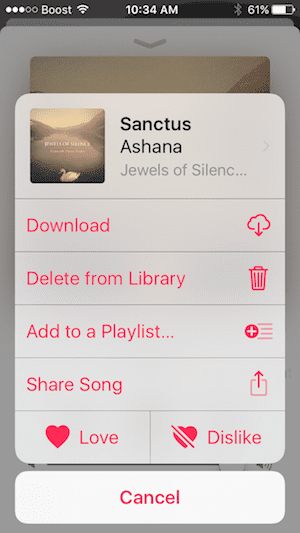
الأغنية في قائمة التشغيل تستمر في التكرار على iPhone ، كيفية الإصلاح
وجد بعض القراء أن أغنية في قائمة التشغيل الخاصة بهم تستمر في التكرار. قد يكون هذا مزعجًا إذا كنت تحاول تشغيل جميع أغانيك بالتسلسل الصحيح من قائمة التشغيل الخاصة بك.
هذا تغيير بسيط في التصميم على الشاشة هنا. لإصلاح هذا ، سيتعين عليك إيقاف تشغيل التكرار الموجود الآن في أسفل الشاشة. يمكنك الوصول إلى هذا الآن فقط عن طريق التمرير لأعلى من أسفل شاشة التشغيل الآن. غريب بعض الشيء ، لكن بمجرد القيام بذلك ، ستتذكر في المرة القادمة.
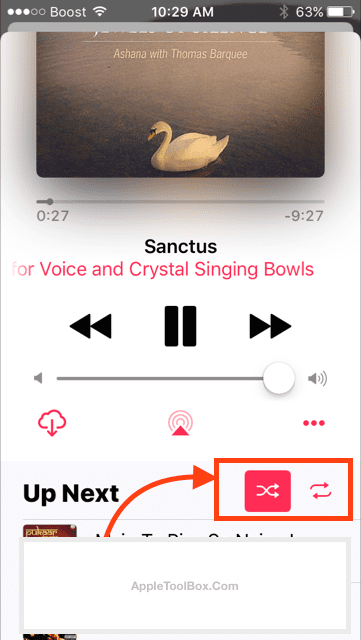
قم بالتمرير من أسفل إلى الأغنية التي يتم تشغيلها حاليًا وستجد خيارات Shuffle التي تتيح لك التحكم في خيارات التكرار وغيرها.
iTunes 12.5.3 لا يستجيب أو يستمر في التعطل ، How-To Fix
قليل من iFolks الذين قاموا بتحديث iTunes الخاص بهم إلى أحدث إصدار يجدون أحيانًا أن iTunes مستجيب أو يتعطل على أجهزة Mac / Macbook الخاصة بهم.
تم إصدار نسختين من iTunes 12.5.3. التحديث الثاني أصلح المشكلة لمعظم الناس.
إذا كنت لا تزال تواجه مشكلات تعطل مع iTunes الخاص بك بعد التحديث إلى أحدث إصدار ، فإن أفضل ما يمكنك فعله هو محاولة الخروج من برنامج مساعد iTunes من شاشة نشاطك.
- قم بتسجيل الخروج من iTunes
- افتح مراقب النشاط ، اكتب المساعد في مربع البحث وحدد موقع عملية مساعد iTunes. انقر فوق الزر "x" أعلى الزاوية اليسرى لإيقاف برنامج مساعد iTunes.
- أعد تشغيل iTunes وقم بتسجيل الدخول باستخدام بيانات الاعتماد الخاصة بك
ملفات Audible لا تعمل مع macOS Sierra
إذا كنت مستخدمًا شغوفًا للملفات الصوتية وقمت بتحديث جهاز Macbook الخاص بك إلى macOS Sierra ، فقد تواجه تحديات في تشغيل ملفك الصوتي من خلال iTunes مباشرةً. إذا لم تتمكن من العثور على ملفاتك في قسم الكتب الصوتية ، فاتبع الخطوات أدناه:
- في iTunes ، انقر فوق ملف> إضافة إلى المكتبة
- أشر إلى المجلد حيث قمت بتنزيل الملفات الصوتية
- حدد الملف وانقر فوق فتح
- سيتم استيراد الملفات إلى iTunes وستتوفر في قسم الكتب الصوتية
نأمل أن تكون قد وجدت هذه الأسئلة والأجوبة الشائعة مفيدة. يرجى إخبارنا في التعليقات أدناه إذا كانت هناك جوانب أخرى متعلقة بـ iTunes تريد منا تغطيتها.

مهووس بالتكنولوجيا منذ الوصول المبكر لـ A / UX على Apple ، Sudz (SK) هو المسؤول عن التوجيه التحريري لـ AppleToolBox. يقيم في لوس أنجلوس ، كاليفورنيا.
Sudz متخصص في تغطية كل ما يتعلق بـ macOS ، بعد مراجعة العشرات من تطورات OS X و macOS على مر السنين.
في حياته السابقة ، عمل Sudz في مساعدة شركات Fortune 100 مع تطلعاتها في مجال التكنولوجيا وتحويل الأعمال.